发布时间:2022-04-25 16: 07: 29
品牌型号:联想ThinkPad E14
系统:Windows 10家庭版
软件版本:FL Studio 20.0.3
Kontakt作为一款专业的采样器,其专业的采样为广大创作者提供了真实乐器的超精准音色虚拟再现。水果如何打开kontakt?作为第三方采样器,我们需要先安装插件,然后再于FL Studio中装载插件,便可正常使用了。Kontakt如何使用?我们需要下载音色,然后将音色拖入到Kontaktt中,才能正常使用该音色。下面我们来看详细操作吧!
一、水果如何打开Kontakt
我们需要先在计算机下载kontakt,然后再通过FL Studio扫描插件,找到kontakt并装载至软件。
1. 下载Kontakt
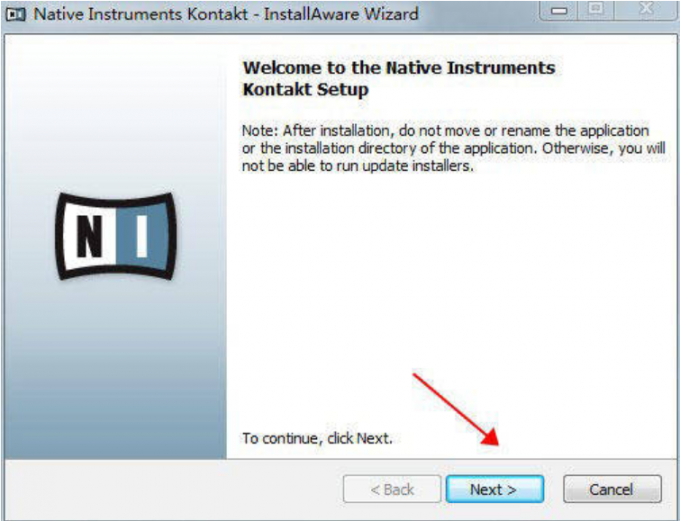
图1:kontakt安装向导界面
我们可以通过Kontakt官方网站下载到正版安装包,双击安装包进入安装向导界面,根据安装向导一步一步指引,安装插件即可。安装成功后,我们需要将Kontakt装载至FL Studio。
2. 装载Kontakt

图2:FL Studio查找插件界面
启动FL Studio,通过【选项——管理插件】路径打开插件管理界面,单击【查找更多插件】,FL Studio会扫描计算机内相关插件。
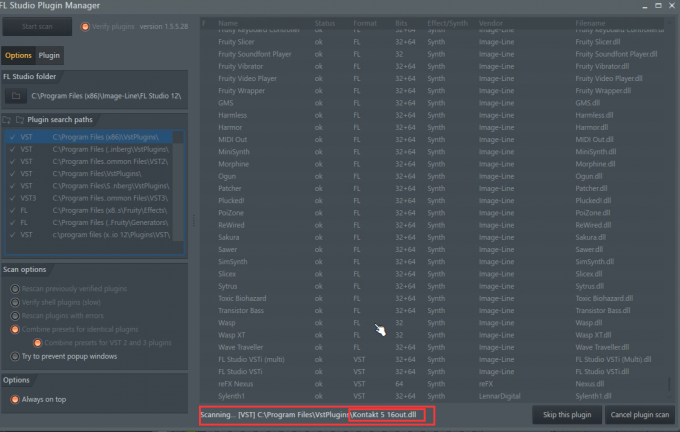
图3:插件管理界面
扫描出来之后,添加kontakt插件即可。
3. 打开Kontakt
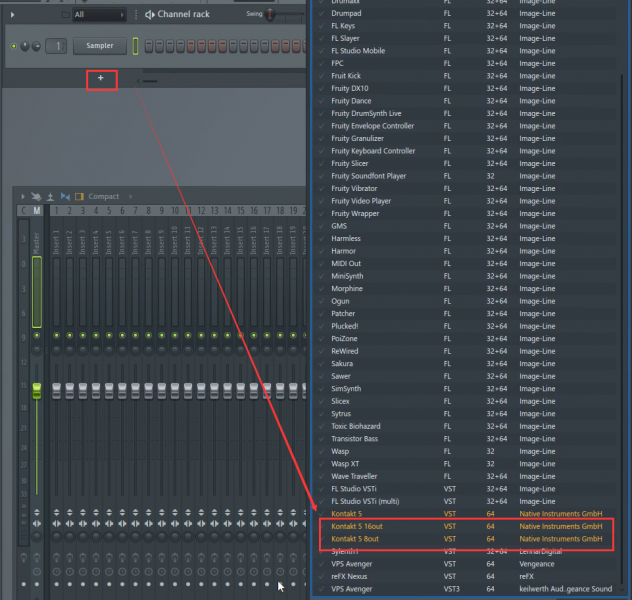
图4:打开kontakt界面
在FL Studio装载了插件之后,返回软件首页,单击【通道机架】底部【+】,在插件列表内选择kontakt,双击便可打开插件(如图5)。
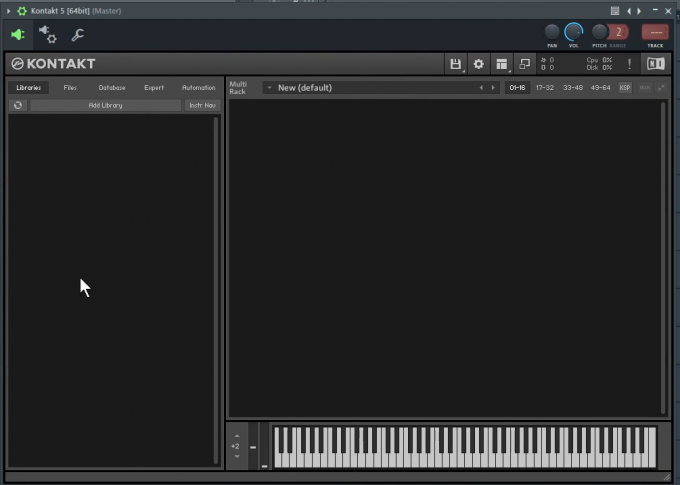
图5:kontakt界面
二、Kontaktt如何使用
如果乐曲制作中音色是一种食物,那么kontakt就是承载食物的碗,我们需要在碗里放入更多的“食物”,下面来看kontakt是如何添加音色的吧!
1.装载音色
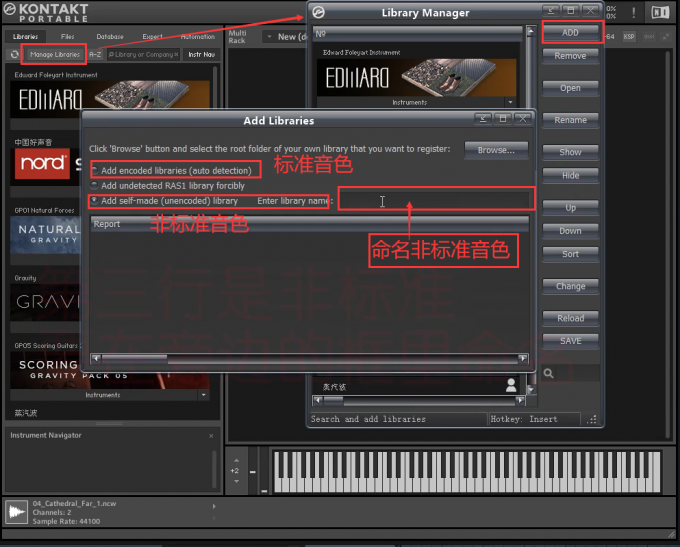
图6:音色入库界面
在FL Studio装载kontakt后,通过图5启动插件,单击【Manage Library】打开入库程序。单击入库程序中【ADD】,进入编辑弹窗,如果是标准音色,需要勾选第一行选项;如果是非标准音色,需勾选第三行选项,并于重命名该非标准音色。勾选后,单击【Browse】,在弹窗内根据音色保存路径,找到并选中音色装载即可。
2. 使用音色
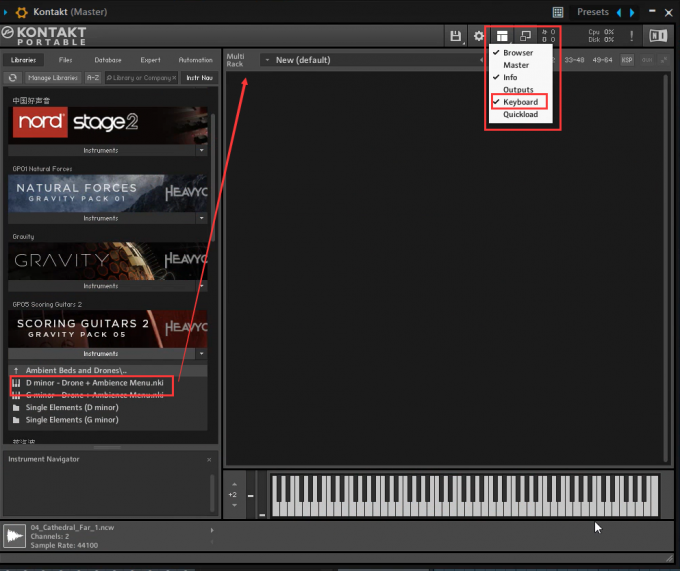
图7:加载音色界面
再次通过FL Studio【通道机架】打开kontakt,加载一个音色,此时加载的音色还不能试听,单击展开顶部菜单栏第三个图标,勾选【Keyboard】,此时我们便可使用图7中的钢琴键控制该音色了。
3.钢琴卷帘控制kontakt音色
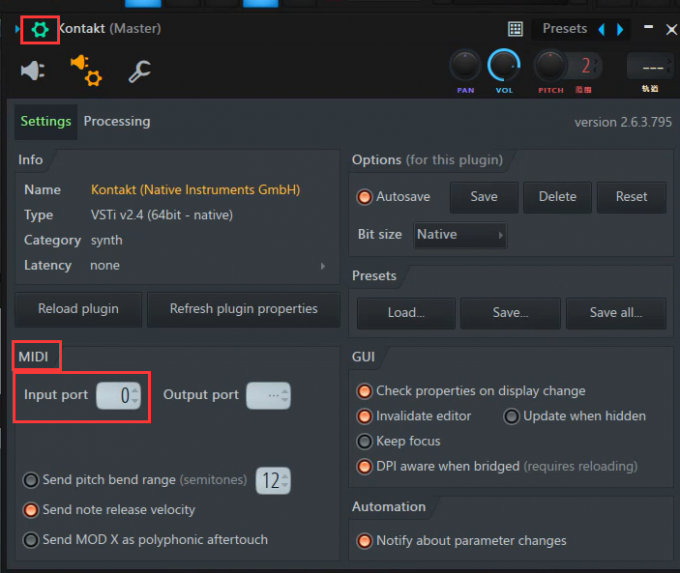
图8:kontakt设置界面
为了使FL Studio【钢琴卷帘】可以正常控制kontakt加载的音色,我们需要将kontakt与FL Studio内的【MIDI out】效果器互通。首先,单击kontakt界面左上角【设置图标】,进入kontakt设置界面,将【MIDI区域】内【Input port】后的参数设置为【0】。然后,我们再单击【通道机架】底部【+】添加【MIDI out】效果器(如图9)。
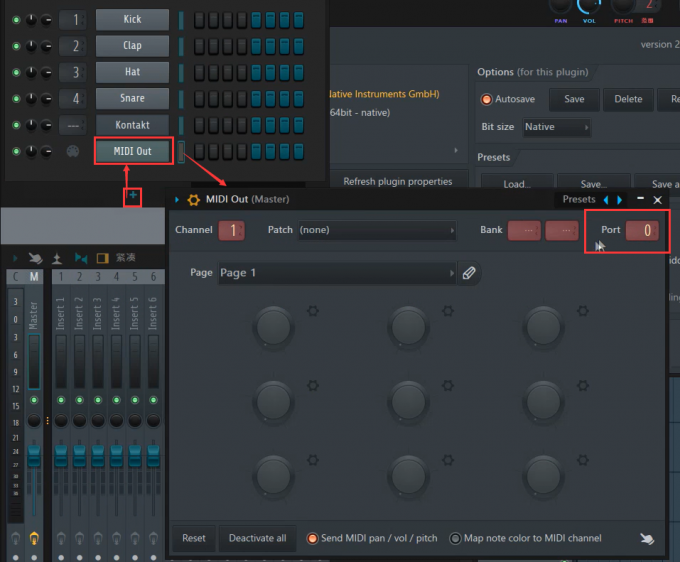
图9:MIDI out界面
双击打开MIDI out效果器,并将【Port】位置的参数调整为与kintakt设置界面【Input port】处的参数一致。最后,我们就可以使用MIDI out效果器在【钢琴卷帘】内控制kontakt内的音色了(如图10)。

图10:钢琴卷帘编辑音色界面
三、如何删除Kontakt内已安装音色
如果在kontakt加载了许多音色,有些音色长期不使用,可以再次进入【入库程序】界面删除音色。
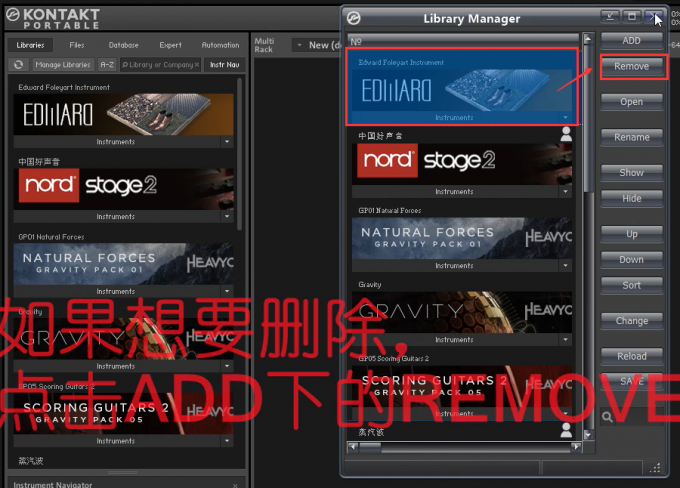
图11:删除音色界面
在kontakt装载的音色均会在入库程序列表内显示,当不再需要该音色时,选中已安装音色,单击侧边菜单栏【Remove】按钮即可删除该音色。删除之后,需要关闭kontakt窗口,再次通过【通道机架】启动kontakt,此时音色列表内将不再显示被删除音色。
四、总结
此篇内容,我们重点介绍了水果如何打开kontakt,以及kontakt如何使用。首先,在计算机下载安装kontakt,然后通过FL Studio【选项——管理插件】路径查找并装载kontakt插件。使用kontakt时,我们可以通过【通道机架】的【+】启动kontakt,并在kontakt窗口中将标准音色/非标准音色入库。为了能使FL Studio钢琴卷帘能控制kontakt内的音色,我们可以使其与MIDI out效果器互通。更多有关kontakt使用技巧,请持续关注FL Studio中文网站!

作者:伯桑
展开阅读全文
︾